Es posible que no pueda recordar su contraseña de Wi-Fi conectado, o incluso que haya olvidado la contraseña de inicio de sesión del sitio web y la aplicación, la contraseña de inicio de sesión de la cuenta de correo, la contraseña de ID de Apple, el código de acceso de tiempo de pantalla y la información de la tarjeta de crédito en su iPhone o iPad. Ahora, con PassFab iOS Password Manager, perder la contraseña ya no es un gran problema. Veamos cómo usar este software para recuperar la contraseña de iOS con un solo clic.
Paso 1: Conecte el iDevice a la computadora
Conecte su dispositivo Apple a la computadora que descargó e instaló iOS Password Manager. Ejecute este programa y adelante. En ocasiones, es posible que deba instalar un controlador.

Nota: Si es la primera vez que conecta su dispositivo iOS a la computadora, toque el botón "Confiar" en el iPhone o iPad. Si hay un código de acceso para desbloquear su dispositivo, escriba el correcto para lograr la conexión.
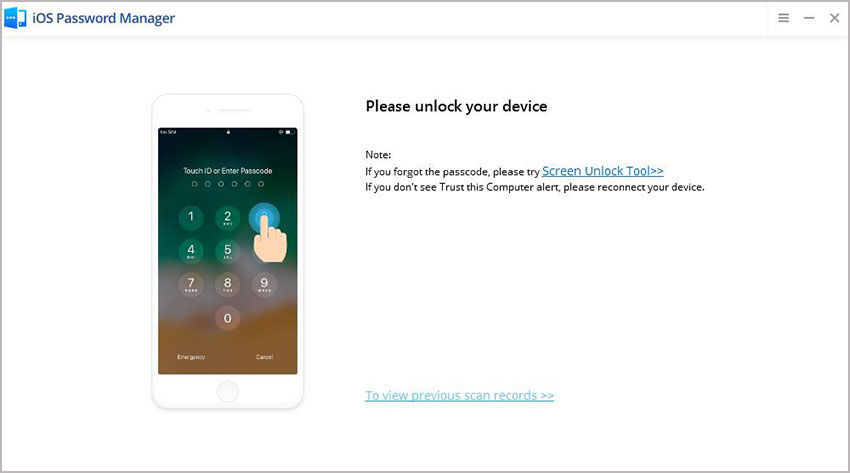
Paso 2: Escanear contraseñas en un dispositivo iOS
Después de eso, verá el botón "Iniciar escaneo", haga clic en él y continúe con el siguiente paso.

Nota:
Si su dispositivo tiene instalado iOS 13, aparecerá una ventana emergente para confirmar si desea continuar escaneando.
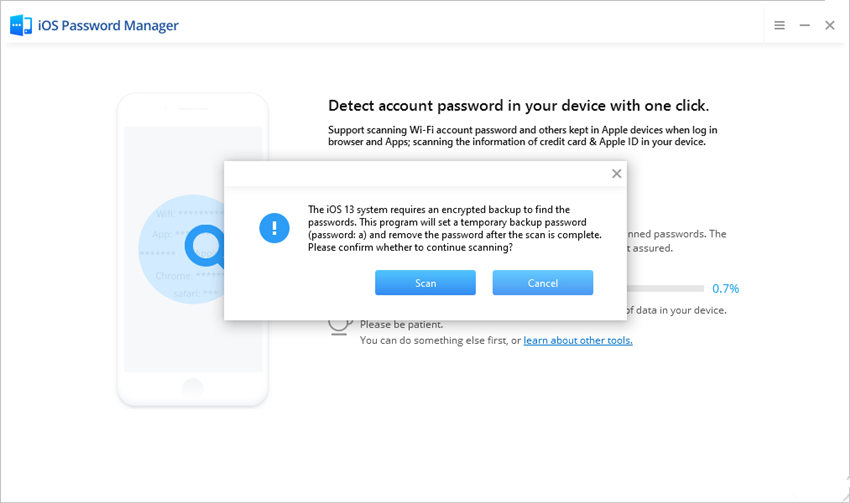
Espere un momento para analizar y escanear la información de la contraseña en su iPhone o iPad. No desconecte su dispositivo durante el proceso.
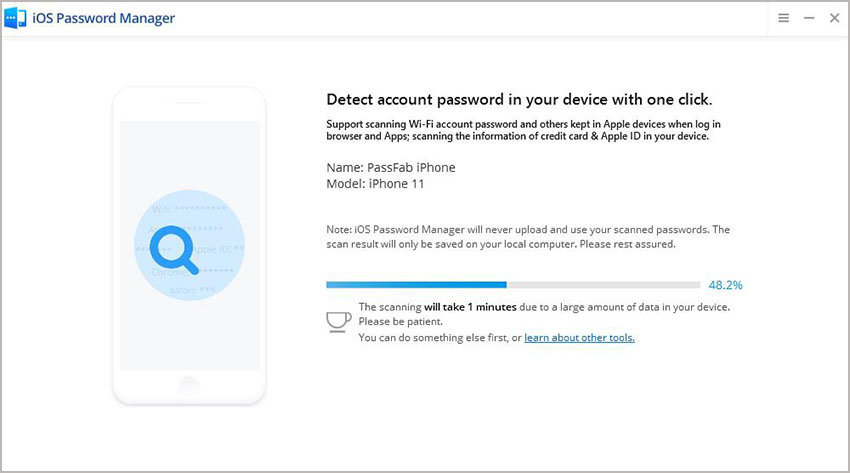
Paso 3: Encontrar la contraseña de iOS
Después de escanear, verá toda la información de la contraseña, incluida la contraseña de Wi-Fi, la contraseña del sitio web y la aplicación, la contraseña de la cuenta de correo, la contraseña de tiempo de pantalla, la contraseña de ID de Apple y la información de la tarjeta de crédito.
1. Recuperar contraseña de tiempo de pantalla

Nota:
Esta función solo es compatible temporalmente con sistemas operativos anteriores a iOS 13.
2. Encuentra la contraseña de Wi-Fi
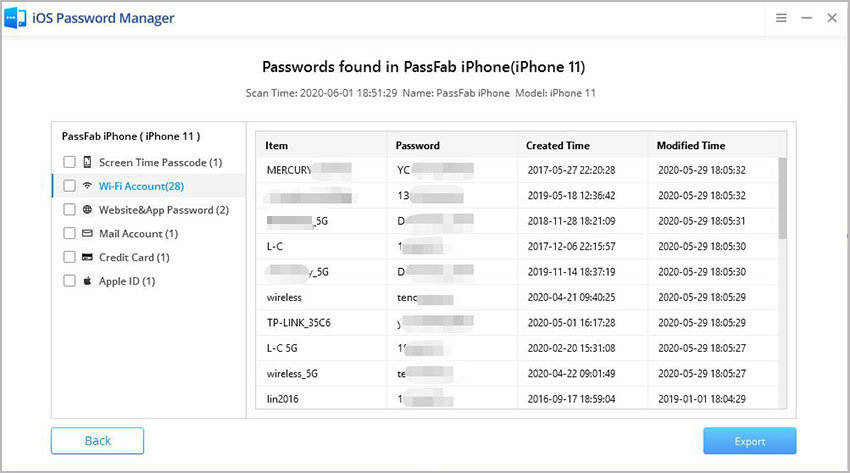
3. Recuperar contraseña de sitio web y aplicación

4. Ver la contraseña de la cuenta de correo electrónico
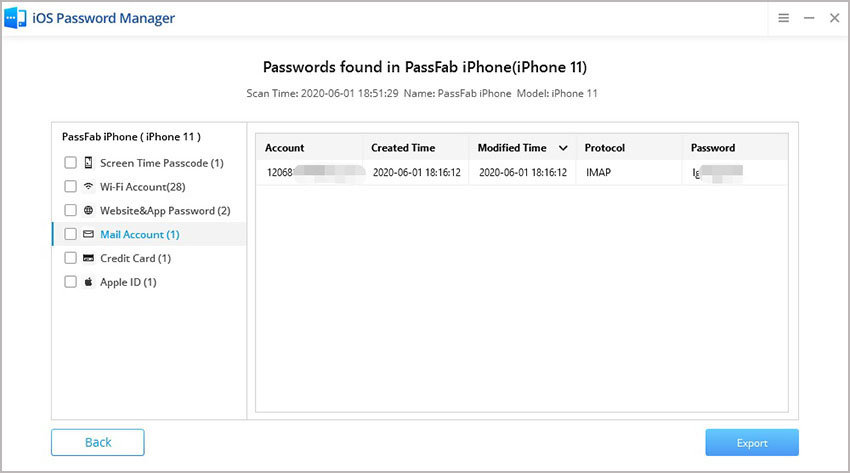
5. Mostrar información de la tarjeta de crédito
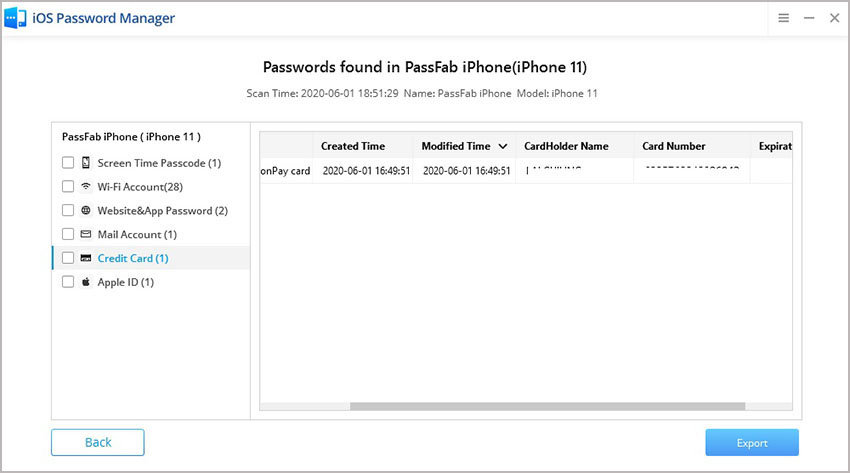
6. Mostrar ID y contraseña de Apple
Nota: PassFab iOS Password Manager puede encontrar la contraseña de ID de Apple que se registra en 5 minutos.
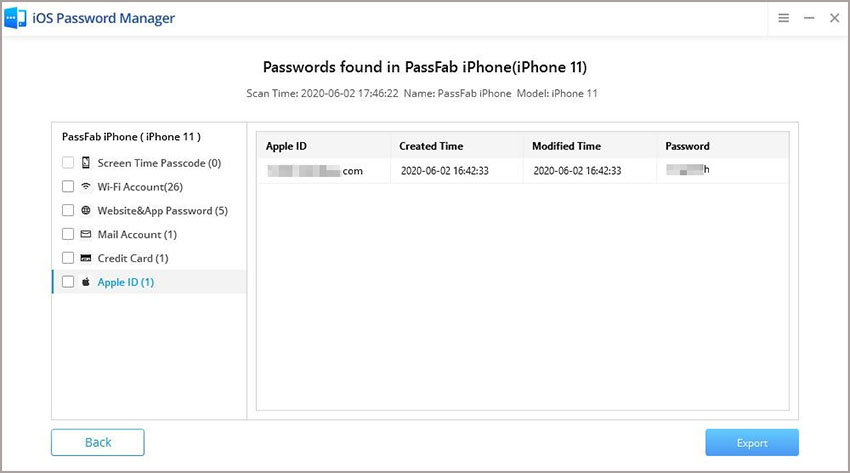
Nota: Si ha escaneado su dispositivo anteriormente, simplemente haga clic en el enlace "Para ver los registros de escaneo anteriores" y continúe.
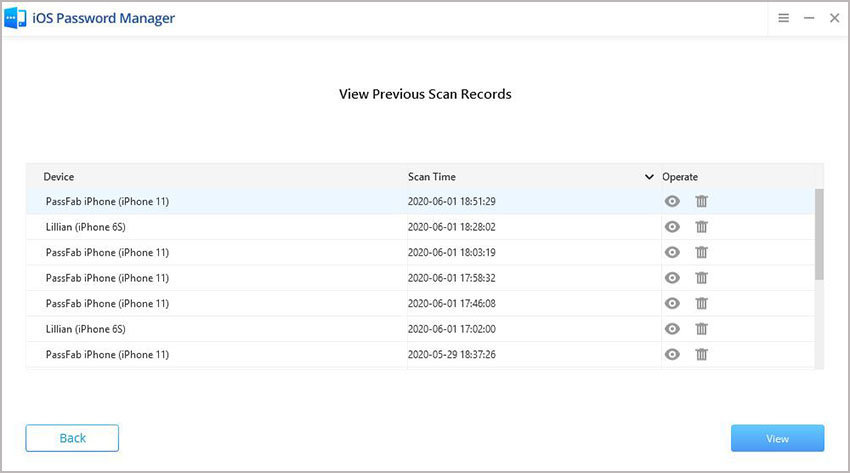
Paso 4: Exportar la contraseña de iOS
Haga clic en el botón "Exportar" en la esquina inferior derecha y luego puede elegir exportar contraseña para 1Password, Chrome, Dashlane, LastPass, Keeper, etc.
